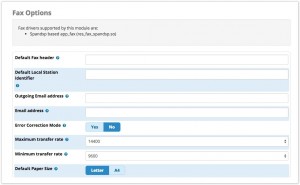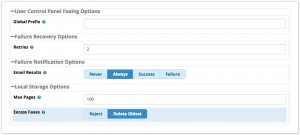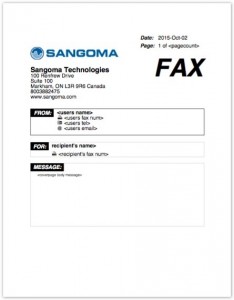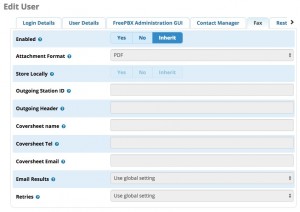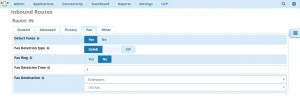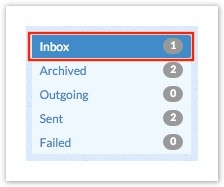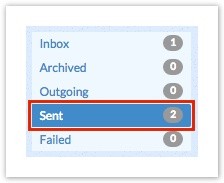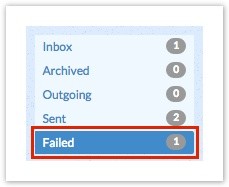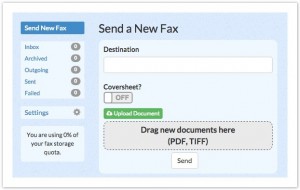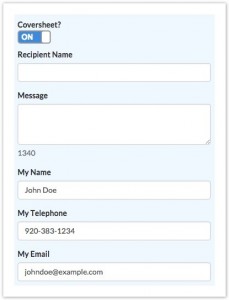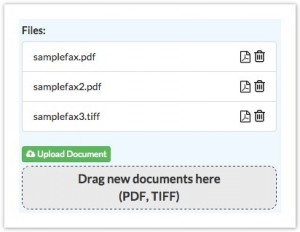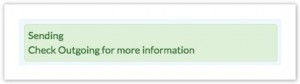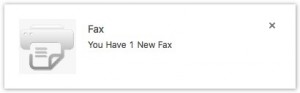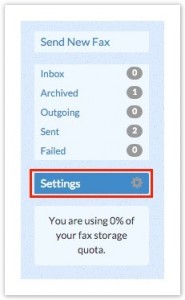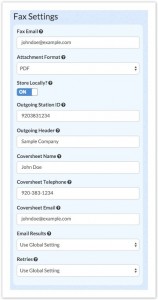ماژول fax pro از سری ماژول های تجاری freepbx است که قابلیت ارسال و دریافت فکس از طریق UCP را به FreePBX اضافه می نماید.
در حالت استاندارد FreePBX فقط قادر به دریافت فکس و ارسال آن به ایمیل کاربر می باشد، اما با تهیه ماژول fax pro امکان ارسال فکس و همچنین مدیریت آن از طریق پنل کنترل کاربری (UCP) نیز مهیا می شود.
در ادامه تنظیمات مربوط به این ماژول، مورد بررسی قرار گرفته است.
Global Fax Settings
تنظیمات عمومی:
این تنظیمات را می توان در قسمت Fax Configuration مشاهده کرد:
settings —> fax configuration
Fax Options:
Default Fax header
هدری که به صورت پیش فرض برای cover page در نظر گرفته می شود؛ که به طور معمول نام شخص و یا سازمان ارسال کننده ی فکس است.
Default Local Station Identifier
شماره ی فکس مبدا
Outgoing Email address
در صورتی که برای داخلی فکس ایمیلی تعریف نکرده باشیم از این ایمیل به صورت پیش فرض استفاده می شود.
Error Correction Mode
اکثر دستگاه های فکس بعد از بروز خطا در ارسال داده ها آن را اصلاح می کنند و مجدد ارسال می کنند. اگر این گزینه فعال باشد فکس اصلاح خطا توسط دستگاه فکس دیگر را تشخیص می دهد.
Maximum transfer rate
حداکثر نرخ ارسال اطلاعات درحین ارسال فکس که به صورت پیش فرض ۱۴۴۰۰ می باشد.
Minimum transfer rate
حداقل نرخ ارسال اطلاعات در حین ارسال فکس که بخ صورت پی فرض ۹۶۰۰ می باشد.
Default Paper Size
سایز پیش فرض برای قطع کاغذ را تعیین می کند.
Fax Cover Page Options:
تنظیمات مربوط به صفحه ی نخست فکس:
Company Logo
لوگوی شرکت را می توان از این قسمت آپلود کرد .فرمت عکس حتما باید JPG باشد.
Company Name, Address, Phone, & Web Site
اطلاعات تماس شرکت مانند نام، آدرس، شماره تماس و وب سایت را می توان مشخص کرد.
Company Footer
متنی که در پایین صفحه ی فکس نمایش داده می شود.
Preview Coverpage
پیش نمایشی از صفحه ی نخست فکس به ما نشان می دهد.
User Control Panel Faxing Options
Global Prefix
یک پیش شماره که قبل از شماره ی همه ی فکس های ارسالی قرار داده می شود که معمولا برای ارسال به یک مقصد خاص استفاده می شود.
Failure Recovery Options
Retries
تعداد دفعاتی که در صورت خطا در ارسال سیستم برای ارسال فکس تلاش می شود را تعیین می کند.
Failure Notification Options:
Email Results
مشخص می کند که چه زمان فکس ارسالی به ایمیل ارسال شود.
Never: هرگز ایمیل نشود.
Always: همیشه ایمیل شود.
Success: در صورت ارسال موفق فکس یک نسخه هم ایمیل شود.
Failure: در صورت شکست در ارسال فکس یک نسخه از آن ایمیل شود.
Local Storage Options:
Max Pages
تعداد کل فکس های ذخیره شده بر روی سرور را مشخص می کند.
Excess Faxes
مشخص می کند زمانی که تعداد فکس های دریافتی به حداکثر مجاز رسید، چه رفتاری با فکس های دریافتی جدید صورت بگیرد.
Reject: فکس جدید را قبول نمی کند و تماس را قطع می کند.
Delete Oldest: از قدیمی ترین فکس شروع به پاک کردن می کند.
User Fax Settings
تنظیمات فکس مربوط به هر کاربر
برای دسترسی به این قسمت از منوی admin وارد قسمت User Management شوید و یکی از کاربران را ویرایش کرده و وارد قسمت FAX شوید.
برای اولین بار که وارد این قسمت می شوید تنظیمات غیر فعال هستند. برای فعال کردن آن ها enable را برابر yes قرار دهید.
Enabled
فعال و غیر فعال کردن فکس برای کاربر
Attachment Format
مشخص کردن فرمت فکس دریافتی ذخیره شده قبل از ایمیل شدن برای کاربر
Store Locally
مشخص می کند که فکس دریافتی بعد از ایمیل شدن بر روی سرور ذخیره شود یا خیر. اگر گزینه ی yes انتخاب شود کابر می تواند فکس های دریافتی را از UCP مشاهده کند.
Outgoing Station ID
شماره ی فکس مبدا
Outgoing Header
هدری که برای فکس های ارسالی درنظر گرفته می شود. معمولا نام شخص ارسال کننده ی فکس را مشخص می کند.
Coversheet name
نامی که برای صفحه ی نخست در نظر گرفته می شود.
Coversheet Tel
شماره تماس صفحه ی نخست.
Coversheet Email
آدرس ایمیل صفحه ی نخست.
Email Results
Use Global Setting/Never/Always/On Success/On Failure
مشخص کننده ی نحوه ی ارسال ایمیل بعد از دریافت فکس برای کاربر است
اگر گزینه ی use global setting انتخاب شود از تنظیمات قسمت global settings استفاده می کند. گزینه های دیگر global settings را override می کند.
Retries
تعداد دفعاتی که بعد از fail شدن فکس، برای ارسال آن تلاش می کند را مشخص می کند.
Use Global Setting/0/1/2/3
می توان از تنظیمات قسمت global settings استفاده کرد و یا آن را override کرد.
Inbound Route Fax Settings
تنظیمات فکس های ورودی
برای دسترسی به این تنظیمات از تب Connectivity وارد بخش Inbound Rout شوید.
سپس مسیر ورودی مورد نظر را ویرایش کرده و تب FAX را انتخاب نمایید:
مشخص می کند که فکس بر روی این مسیر ورودی شناسایی بشود یا نه. توصیه نمی شود این قابلیت بر روی همه ی مسیر ها فعال باشد چون اگر تماس ورودی از نو فکس نباشد تا زمان مشخص شده در قسمت fax detection time منتظر می ماند، سپس تماس را هدایت می کند. در نتیجه زمان هدایت تماس ها افزایش می یابد.
no: تمامی تماس ها را به مقصد مشخص شده در قسمت general هدایت می کند.
yes: اگر تماس از نوع فکس باشد به مسیر مشخص شده در fax destination هدایت می شود. در غیر این صورت تماس به مسیر مشخص شده در general هدایت می شود.
Fax Detection type
در این قسمت مشخص می کنیم که فکس های ارسالی از چه کانالی وارد می شود.
Dahdi
اگر فکس ها از سمت خطوط آنالوگ و یا PRI متصل به کارت می آیند، این گزینه باید انتخاب شود.
NV Fax Detect
در صورتی که NV Fax Detect بر روی سیستم نصب است و استریسک می تواند آن را شناسایی کند این گزینه را انتخاب کنید.
SIP
از پروتکل T38 برای شناسایی فکس استفاده می کند و از استریسک ۱٫۶٫۲ به بالا قابل استفاه است. همچنین faxdetect=yes باید در تنظیمات sip قرار داده شود.
Fax Detection Time
مدت زمانی که سیستم منتظر دریافت فکس می ماند. اگر بعد از این زمان فکسی دریافت نشود تماس به مقصد مشخص شده در general هدایت می شود. توجه اشته باشید که در این مدت زمان تماس گیرنده صدای بوق می شنود در حالی که هنوز تماس به جایی وصل نشده و فقط بوق پخش می شود.
Fax Destination
مقصد مشخص شده برای هدایت فکس های دریافتی
User Control Panel Fax Options
تنظیمات فکس در پنل مدیریتی کاربر
UCP یک واسط کاربری تحت وب برای FreePBX است. کاربران می توانند دریافت و ارسال فکس را از طریق UCP مدیریت کنند البته اگر اجازه ی دسترسی به کاربر از طریق User Management داده شده باشد.
کاربران می توانند از طریق آدرس http://yourfreepbxIP/UCP به UCP دسترسی داشته باشند.
بعد از وارد شدن به UCP از قسمت سمت چپ FAX را انتخاب کنید تا وارد بخش FAX شوید.
در اینجا کاربر می تواند فکس های ارسالی و دریافتی را مشاهده کند. البته در صورتی که local storage برای کاربر فعال شده باشد. همچنین برای ارسال فکس نیز از همین بخش استفاده می شود.
Folders
فکس ها بر اساس وضعیتشان در folder های مختلفی قرار می گیرند.
Inbox
فکس های ورودی که هنوز نمایش داده نشده اند، در این پوشه قرار می گیرند.
Archived
فکس هایی که نمایش داده شده اند ولی هنوز پاک نشده اند، در این قسمت قرار می گیرند.
Outgoing
فکس هایی که در حال ارسال هستند در این پوشه قرار می گیرند. از قسمت status میتوان وضعیت فکس در حال ارسال را بدون نیاز به بارگزاری مجدد صفحه مشاهده کرد.
اگر فکس همچنان در حال ارسال باشد وضعت In Progress است.
بعد از اینکه فکس به درستی ارسال شد وضعیت OK نمایش داده می شود. همچنین وضعیت فکس در صورت بروز خطا نیز نمایش داده می شود.
Sent
فکس هایی که به درستی ارسال شده اند در این پوشه قرار می گیرند.
Failed
فکس هایی که در ارسال دچار مشکل شده اند به همراه دلیل بروز مشکل، در این قسمت قرار می گیرند.
Fax Data
UCP برای هر فکس اطلاعات زیر را در اختیار قرار می دهد.
Date: تاریخ و ساعت فکس ارسالی و یا دریافتی.
From: شماره ی فرستنده ی فکس (Caller ID)
To: شماره ی گیرنده ی فکس
Status: وضعیت گزارش شده ی فکس توسط استریسک
Pages: تعداد صفحات فکس
Controls : کلید هایی برای مشاهده، دانلود، forward و یا پاک کردن فکس
Controls (Buttons)
کلید های کنترلی
UCP برای هر فکس در فولدر های مختلف اجازه ی مشاهده و مدیریت آن ها فراهم می کند.
ارسال فکس از طریق پنل کاربری
می توان یک و یا چند فایل با فرمت های PDF یا TIFF را برای ارسال توسط فکس انتخاب کرد. برای این کار از بخش فکس قسمت بالای فولدر ها گزینه ی Send New Fax را انتخاب نمایید.
صفحه ی جدیدی برای ارسال فکس باز می شود.
به طور معمول سه پارامتر برای ارسال فکس وجود دارد : destination، coversheet و داکیومنت. با فعال کردن گزینه ی Coversheet می توان جزئیات بیشتری به فکس افزود.
Destination
شماره ی فکس مقصد
Coversheet
مشخص می کند که می خواهید از صفحه ی اطلاعات فکس استفاده کنید و یا خیر.
در صورت فعال کردن گزینه های زیر نمایان می شوند.
Recipient Name
نام شخصی که می خواهید برای آن فکس ارسال کنید.
Message
پیامی که در Coversheet نمایش داده شود.
My name
نام فرستنده ی فکس که به صورت پیش فرض از User Management برداشته می شود و اگر این قسمت پر شود جایگزین آن می شود.
My Telephone
شماره ی تلفن فرستنده
My Email
ایمیل فرستنده
Document
فایلی که می خواهید فکس کنید. این فایل باید در یکی از دو فرمت PDF و یا TIFF باشد.
به دو روش می توانید فایل ها را جهت فکس انتخاب کنید:
روش اول با استفاده از گزینه ی Upload Document برای انتخاب فایل ها از درون کامپیوتر و روش با دوم با انتخاب و کشیدن فایل ها به مکان مشخص شده.
در آخر برای ارسال فکس کلید send را فشار دهید
بعد از فشردن گزینه ی send می توانید وضعیت ارسال را مشاهده کنید. برای دیدن جزئیات بیشتر باید به بخش Outgoing بروید:
در صورتی که فکس به صورت صحیح ارسال شود می توانید آن را در بخش SENT مشاهده کنید. در صورت شکست در ارسال، بعد از چند بار سعی کردن به فولدر Failed انتقال داده می شود.
دریافت فکس در UCP
فکس های دریافتی را در INBOX میتوانید مشاهده کنید. در صورت فعال بودن notification بر روی مرورگر در هر بار دریافت فکس با یک POP-UP به شما خبر داده می شود.
توجه به این نکته ضروریست که در صورتی فکس ها در قسمت inbox نمایش داده می شوند که در تنظیمات فکس در قسمت user management گزینه ی store fax locally را yes قرار دهید؛ در غیر این صورت فکس های دریافتی فقط به ایمیل مشخص شده ارسال می شوند.
تنظیمات فکس در UCP
در UCP هر کاربر به صورت مجزا می تواند تنظیمات مربوط به خودش را برای فکس انجام دهد. برای این کار در منوی اصلی گزینه ی settings را انتخاب کنید:
تنظیمات فکس در این قسمت به صورت اتوماتیک ذخیره می شوند و نیازی به save کردن نیست.
Fax Email
ایمیلی که می خواهیم فکس های دریافتی به آن فرستاده شوند.
Attachment Format
فرمت ذخیره فکس را مشخص می کند.
Store Locally
yes : فکس ها پس از ایمیل شدن در سرور ذخیره شده و میتوان در INBOX آن ها را مشاهده کرد.
no : فکس ها پس از ایمیل شدن از سرور پاک می شوند.
Outgoing Station ID
شماره ای که بالای تمامی فکس های ارسالی نمایش داده می شود.
Outgoing Header
یک متن کوتاه که می تواند به عنوان مثال نام شرکت باشد که در بالای تمامی فکس ها قرار داده می شود.
Coversheet Name
نام شخص فرستنده ی فکس است که در جلوی قسمت From قرار می گیرد.
Coversheet Telephone
تلفن شخص ارسال کننده ی فکس
Coversheet Email
ایمیل شخص فرستنده ی فکس
Email Results
این گزینه نتیجه ی ارسال فکس را برای فرستنده ارسال می کند برای مثال اگر فکس با موفقیت ارسال نشود ایمیلی مبنی بر موفقیت آمیز نبودن ارسال فکس برای فرستنده ارسال می شود.
Never: هرگز ایمیلی ارسال نشود.
Always: همیشه ارسال شود.
On Success: در صورت موفقیت ارسال فکس ایمیل ارسال شود.
On Failure: در صورت موفق نبودن ارسال فکس ایمل ارسال شود.
Use Global: از تنظیمات بخش global استفاده می کند.
Retries
مشخص می کند که در صورت موفق نبودن ارسال فکس چند بار برای ارسال آن تلاش کند.